Διαφήμιση
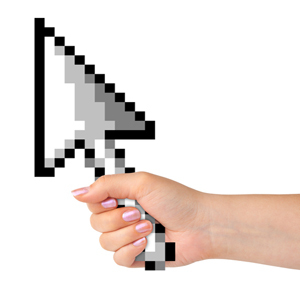 Πίσω στις πρώτες μέρες του υπολογιστή, ο μόνος τρόπος διασύνδεσης με ένα τερματικό ήταν μέσω πληκτρολογίου, χωρίς ποντίκι. Φυσικά, τότε, τα περισσότερα λειτουργικά συστήματα έτρεχαν σε μια διεπαφή γραμμής εντολών, οπότε ένα ποντίκι δεν ήταν πραγματικά απαραίτητο. Αλλά στις μέρες μας, όταν έχουμε διαθέσιμα ποντίκια, τίθεται ένα ερώτημα - χρησιμοποιείτε το ποντίκι σας παραγωγικά;
Πίσω στις πρώτες μέρες του υπολογιστή, ο μόνος τρόπος διασύνδεσης με ένα τερματικό ήταν μέσω πληκτρολογίου, χωρίς ποντίκι. Φυσικά, τότε, τα περισσότερα λειτουργικά συστήματα έτρεχαν σε μια διεπαφή γραμμής εντολών, οπότε ένα ποντίκι δεν ήταν πραγματικά απαραίτητο. Αλλά στις μέρες μας, όταν έχουμε διαθέσιμα ποντίκια, τίθεται ένα ερώτημα - χρησιμοποιείτε το ποντίκι σας παραγωγικά;
Το ποντίκι μας δίνει μεγάλο έλεγχο σε δύο διαστάσεις - επιλογή, μεταφορά, πάτημα, διπλό πάτημα και πολλά άλλα. Ωστόσο, τι γίνεται αν θα μπορούσατε να βελτιώσετε την αποδοτικότητα χρήσης του ποντικιού των Windows με σημαντικό παράγοντα; Εάν βελτιώσετε τον έλεγχο του ποντικιού σε όσο το δυνατόν λιγότερες ενέργειες, μπορείτε πραγματικά να αυξήσετε την παραγωγικότητά σας. Δείτε πώς.
Σημείωση: Όλα σε αυτό το άρθρο έχουν δοκιμαστεί και επιβεβαιωθεί για τα Windows 7. Αυτά ενδέχεται να λειτουργούν ή όχι σε προηγούμενες ή μελλοντικές εκδόσεις (π.χ. XP και 8).
Βελτιώστε τις συντομεύσεις του ποντικιού
Εάν έχετε χρησιμοποιήσει ποτέ υπολογιστή με Windows, πιθανώς γνωρίζετε τι κάνουν τα κουμπιά του αριστερού και του δεξιού ποντικιού: Το αριστερό κλικ είναι ένα εργαλείο επιλογής που σας επιτρέπει να μεταφέρετε αντικείμενα ενώ ανοίγει το δεξί κλικ επάνω α
κατάλογος συμφραζόμενων 7 καταπληκτικά εργαλεία για να βελτιώσετε το μενού με δεξί κλικ [Windows]Το μενού με δεξί κλικ των Windows είναι μια δυνατότητα που συχνά θεωρούμε δεδομένη, αλλά μπορεί πραγματικά να κάνει τη ζωή μας ευκολότερη. Οι προχωρημένοι χρήστες μάλλον δεν το χρησιμοποιούν τόσο πολύ, έχοντας μάθει όλα τα απαραίτητα ... Διαβάστε περισσότερα για πιο προηγμένες δράσεις. Γνωρίζατε όμως ότι τα Windows είναι εξοπλισμένα με πολλές άλλες χρήσιμες συντομεύσεις ποντικιού;- Ctrl + αριστερό κλικ. Εάν το αριστερό κλικ σας επιτρέπει να επιλέξετε ένα στοιχείο, τότε κρατώντας πατημένο το Ctrl μπορείτε να επιλέξετε πολλά στοιχεία ένα κάθε φορά. Αυτό είναι εξαιρετικά χρήσιμο όταν πρέπει να κόψετε ή να αντιγράψετε μια συγκεκριμένη ομάδα αρχείων, αλλά είναι διασκορπισμένα σε έναν τεράστιο φάκελο εγγράφων.
- Shift + αριστερό κλικ. Εάν το Ctrl σας επιτρέπει να επιλέξετε πολλά αρχεία ένα κάθε φορά, τότε το Shift σας επιτρέπει να επιλέξετε πολλά συνεχής αρχεία ταυτόχρονα. Βασικά, αριστερό κλικ σε ένα αρχείο, στη συνέχεια Shift + αριστερό κλικ σε άλλο αρχείο και κάθε αρχείο μεταξύ αυτών των δύο αρχείων θα επιλεγούν ως ομάδα.
- Shift + αριστερό κλικ, ξανά. Το μεγάλο πράγμα για το Shift κλικ είναι ότι λειτουργεί και για κείμενο. Είτε βρίσκεστε σε Firefox, Chrome, Microsoft Word ή οπουδήποτε αλλού, εάν κάνετε κλικ κάπου και στη συνέχεια Shift + κάντε κλικ αλλού, θα επισημανθεί όλο το κείμενο μεταξύ αυτών των δύο σημείων.
- Ctrl + Σύρετε. Όταν έχετε επιλέξει ένα αρχείο (ή πολλά αρχεία), μπορείτε να κρατήσετε πατημένο το Ctrl ενώ τα σύρετε και τα Windows θα αντίγραφο αυτά τα αρχεία στον νέο προορισμό.
- Shift + Σύρετε. Όταν έχετε επιλέξει ένα αρχείο (ή πολλά αρχεία), μπορείτε να κρατήσετε πατημένο το Ctrl ενώ τα σύρετε και τα Windows θα κίνηση αυτά τα αρχεία στον νέο προορισμό, δηλαδή, αποκοπή και επικόλληση.
- Ctrl + Scrollwheel. Εάν το ποντίκι σας διαθέτει κύλινδρο κύλισης, τότε μάλλον το χρησιμοποιείτε μόνο για κύλιση σε φακέλους και ιστοσελίδες. Αν κρατήσετε πατημένο το Ctrl κατά την κύλιση, θα κάνετε μεγέθυνση και σμίκρυνση. Αυτό είναι ιδανικό για ιστοσελίδες που είναι δυσανάγνωστες (το κείμενο θα γίνει μεγαλύτερο). Στην Εξερεύνηση των Windows, τα εικονίδια θα γίνουν μεγαλύτερα.

Βρίσκεστε συχνά να αλλάζετε τα επίπεδα του ήχου σας; Δεν υποθέτω ότι είναι ένα πολύ κοινό πρόβλημα, αλλά υποφέρω από αυτό και είμαι βέβαιος ότι υπάρχουν μερικοί από εσάς εκεί έξω που υποφέρετε παρόμοια. Εδώ είναι η ουσία του προβλήματος: είναι πόνο να κάνετε κλικ σε αυτό το μικροσκοπικό εικονίδιο στη γωνία όποτε θέλετε να αλλάξετε την ένταση των Windows.
Γνωρίζω ότι υπάρχουν πλήκτρα πολυμέσων εκεί έξω που μπορούν να αλλάξουν σταδιακά την ένταση με ένα απλό πάτημα του πλήκτρου. Οι περισσότεροι φορητοί υπολογιστές μπορούν επίσης να το κάνουν. Αλλά αν θέλετε να το κάνετε γρήγορα και εύκολα χρησιμοποιώντας μόνο το ποντίκι σας, το Volumouse είναι αυτό που θέλετε.
Με το Volumouse, το μόνο που έχετε να κάνετε είναι να πραγματοποιήσετε κύλιση προς τα πάνω ή κύλιση προς τα κάτω (χρησιμοποιώντας τον τροχό κύλισης του ποντικιού) και η ένταση θα αλλάξει ανάλογα. Μπορείτε να διαμορφώσετε το πρόγραμμα ώστε να αλλάζει ένταση μόνο όταν κάνετε κύλιση υπό συγκεκριμένες συνθήκες, όπως όταν το Alt είναι πατημένο. Το Volumouse είναι αρκετά διαμορφώσιμο ώστε να μπορείτε να το ρυθμίσετε ώστε να λειτουργεί και ανά εφαρμογή. Επιπλέον, είναι δωρεάν!
Ολοκλήρωση παραγγελίας Η βαθύτερη κριτική του Erez για το Volumouse Η οθόνη είναι πολύ φωτεινή, τα ηχεία είναι πολύ δυνατά; Μην απελπιστείτε: Χρησιμοποιήστε το Volumouse για Windows!Εάν η συσκευή κατάδειξης της επιλογής σας είναι ένα ποντίκι (αντί για ένα trackpad φορητού υπολογιστή), τότε σίγουρα δεν χρησιμοποιείτε μόνο τα κουμπιά του - ο τροχός κύλισης πρέπει να χρησιμοποιηθεί αρκετά. Αλλά... Διαβάστε περισσότερα .

Εδώ είναι ένα υπέροχο μικρό πρόγραμμα που κόβει ένα μικρό βήμα στην καθημερινή χρήση του υπολογιστή σας: αντί να χρειάζεται να εστιάσετε ένα παράθυρο μπροστά σας μπορεί να αλληλεπιδράσει με αυτό, το AlwaysMouseWheel σάς επιτρέπει να χρησιμοποιείτε τον τροχό του ποντικιού σε οποιοδήποτε παράθυρο που αιωρείται το ποντίκι σας, ακόμα κι αν δεν είναι Συγκεντρώνω. Αυτό μπορεί να είναι ένα εξειδικευμένο πρόγραμμα, αλλά για όσους μπορούν να βρουν χρήσεις για αυτό, είναι στην πραγματικότητα αρκετά τακτοποιημένο.
Προαιρετικά, μπορείτε να το ρυθμίσετε έτσι ώστε το AlwaysMouseWheel να εστιάζει το παράθυρο όταν χρησιμοποιείτε τον κύλινδρο κύλισης. Μπορεί να μην φαίνεται τεράστιο εξοικονόμηση χρόνου ή προσπάθειας 10 συμβουλές για να σας βοηθήσουμε να στείλετε email πιο αποτελεσματικάΟι καλύτερες συμβουλές που έχω ακούσει σχετικά με την παραγωγικότητα των email και των email είναι - μην απαντάτε πρώτα στα emails το πρωί. Είναι λίγο παράδοξο, αλλά είναι αλήθεια ότι το ηλεκτρονικό ταχυδρομείο και η παραγωγικότητα βρίσκονται σε διαμάχη ... Διαβάστε περισσότερα , αλλά η προσωπική μου εμπειρία λέει ότι αυτό είναι ένα από αυτά τα χαρακτηριστικά όπου δεν γνωρίζετε πόσο υπέροχο είναι μέχρι να φύγει.
Το AlwaysMouseWheel είναι εντελώς δωρεάν και δεν απαιτεί εγκατάσταση (π.χ. είναι φορητό).

Για ό, τι φαίνεται αρκετά καιρό τώρα, οι χειρονομίες του ποντικιού έχουν γίνει ένα χαρακτηριστικό που πολλοί αναγνωρίζουν ως το μέλλον του ελέγχου του ποντικιού. Υποθέτω ότι η επιρροή προήλθε συσκευές αφής Χωρητικό έναντι Ανθεκτικές οθόνες αφής: Ποιες είναι οι διαφορές;Οι χωρητικές και ανθεκτικές συσκευές οθόνης αφής βρίσκονται παντού αυτές τις μέρες, αλλά ποια είναι η διαφορά και πώς λειτουργούν; Διαβάστε περισσότερα που τώρα βασίζονται σε σάρωση και συμπίεση και κάθε είδους shenanigans για να εκτελέσουν μεγάλο αριθμό ενεργειών. Δεν ήμουν ποτέ οπαδός των χειρονομιών του ποντικιού.
Αλλά το StrokeIt προσφέρει ένα λύση χειρονομίας ποντικιού 18 βασικές κινήσεις αφής στα Windows 10Οι κινήσεις αφής είναι σαν συντομεύσεις πληκτρολογίου για την επιφάνεια αφής και την οθόνη αφής. Και με τα Windows 10, τελικά έγιναν χρήσιμα! Θα σας δείξουμε πώς να αποκτήσετε πρόσβαση στο πλήρες δυναμικό των χειρονομιών αφής. Διαβάστε περισσότερα που μπορεί πραγματικά να ενισχύσει την εμπειρία σας στα Windows. Με το StrokeIt, μπορείτε να συσχετίσετε μια συγκεκριμένη κίνηση του ποντικιού με μια συγκεκριμένη εντολή υπολογιστή (π.χ. Ctrl + Alt + K) και κάθε φορά που εκτελείτε αυτήν την κίνηση, εκτελείται η εντολή. Οι χειρονομίες εκτελούνται όταν κρατάτε πατημένο το κουμπί δεξιού κλικ.
Έχει επίσης κάποια προσαρμογή. Ορισμένες χειρονομίες μπορούν να χρησιμοποιηθούν παγκοσμίως, ενώ άλλες χρησιμοποιούνται μόνο όταν ορισμένα προγράμματα είναι στο επίκεντρο. Μπορείτε να ορίσετε όλα αυτά στις προτιμήσεις. Αν και το Stroke έρχεται με δεκάδες προκαθορισμένες κινήσεις χειρονομίας, μπορείτε να δημιουργήσετε και τις δικές σας. Συνιστάται.
Είναι δωρεάν για προσωπική χρήση. Για εμπορικούς χρήστες, υπάρχει μια δοκιμαστική περίοδο 10 ημερών προτού πρέπει να αγοράσετε μια άδεια για 10 $ USD.
συμπέρασμα
Ως επί το πλείστον, το ποντίκι δεν είναι πραγματικά απαραίτητο για σωστή χρήση υπολογιστή. Θέλω να πω, εάν το ποντίκι σας πέθανε, θα εξακολουθείτε να μπορείτε να κάνετε το 90% του τι συνήθως κάνετε στον υπολογιστή σας με μόνο το πληκτρολόγιό σας: περιήγηση, επεξεργασία, απενεργοποίηση κ.λπ. Αλλά το ποντίκι τα καθιστά όλα πολύ πιο εύκολα και λιγότερο χρονοβόρα. Αν θέλετε να βελτιώσετε την απόδοση του ποντικιού σας, λάβετε υπόψη τις παραπάνω συμβουλές και προγράμματα. Είναι όλα υπέροχα και εξαιρετικά χρήσιμα.
Έχετε άλλες προτάσεις για τον εξορθολογισμό της χρήσης του ποντικιού στα Windows; Παρακαλώ μοιραστείτε τα μαζί μας στα σχόλια. Θα ήμουν ευτυχής να τα ακούσω.
Συντελεστές εικόνας: Ποντίκι στο χέρι μέσω του Shutterstock
Ο Joel Lee έχει πτυχίο B.S. στην Επιστήμη των Υπολογιστών και πάνω από έξι χρόνια επαγγελματικής εμπειρίας γραφής. Είναι ο αρχισυντάκτης του MakeUseOf.


